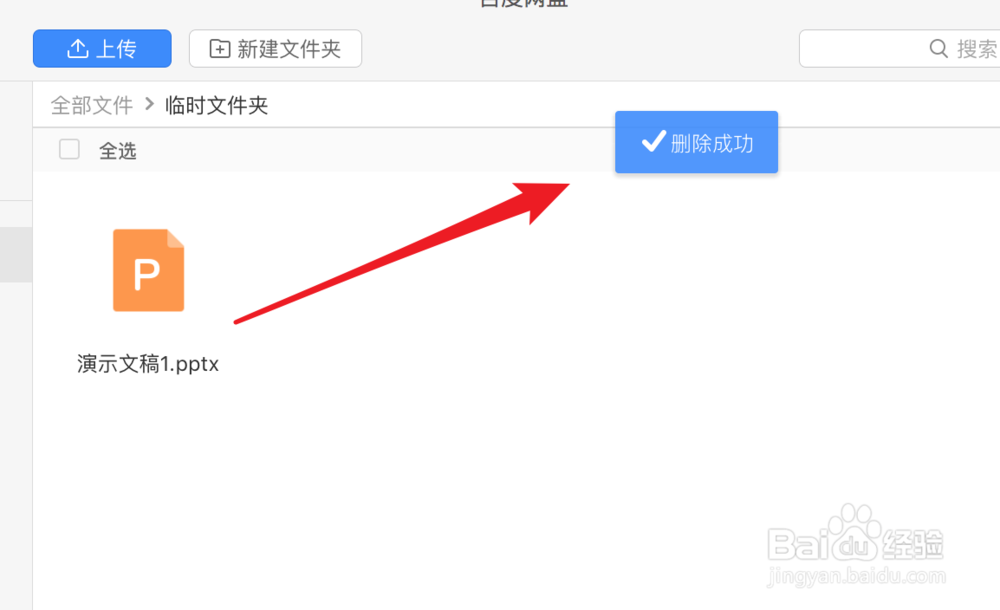1、要使用百度网盘软件,我们需要先下载安装,百度搜索‘mac 百度网盘’。
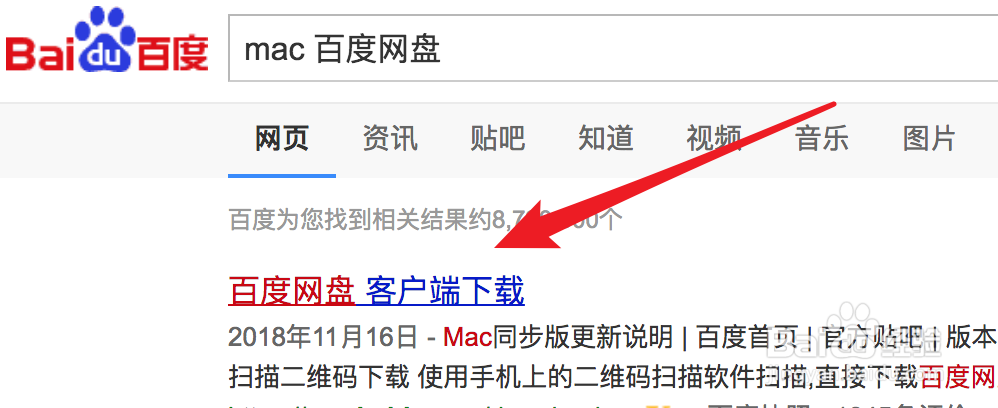
2、打开官方网站,下载mac版本的百度网盘app。
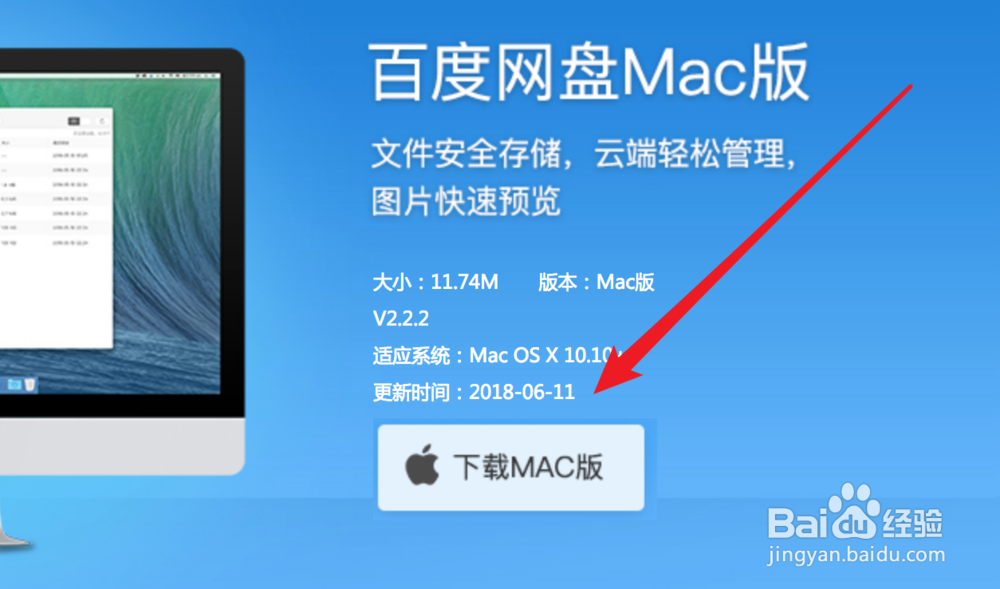
3、下载安装完后,点击打开软件。
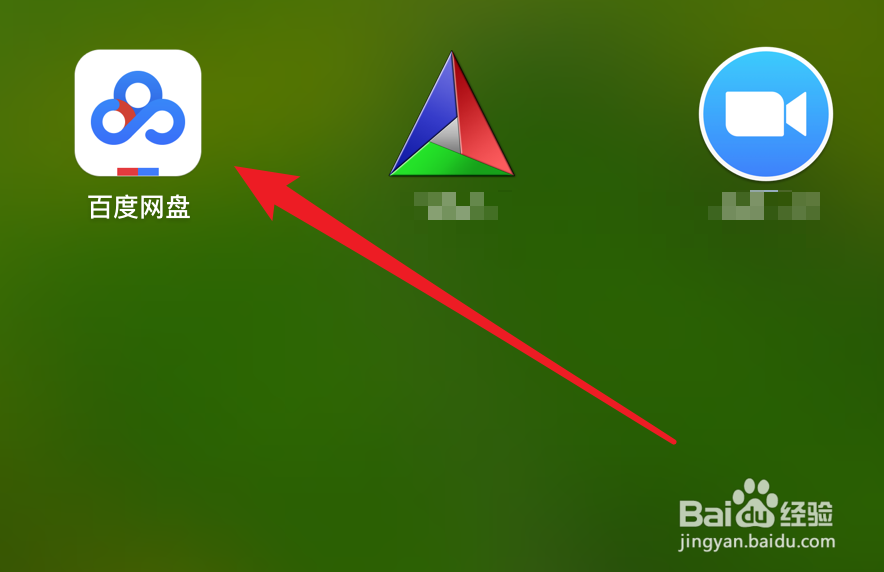
4、打开登陆上自己的账号后,就可以看到自己的所有文件和文件夹了。
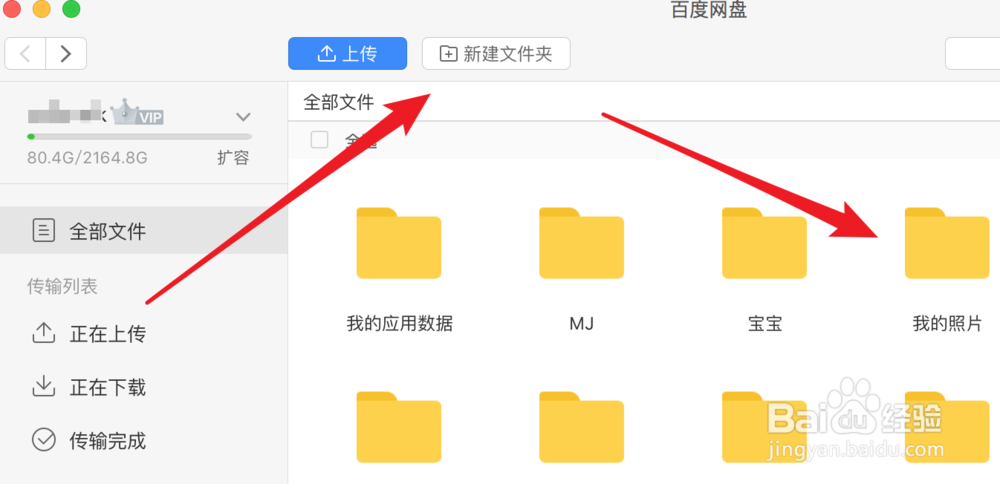
5、打开要存放文件的文件夹,然后就可以拖文件到里面进行上传了,也可以点击上方的上传按钮来选择文件。

6、选择好文件后,就会立即上传了,速度非常快的。

7、文件上传完,我们还可以在app里管理这些文件,比如移动到其它文件夹,重命名,删除等。选中需要操作的文件,在‘更多’菜单下就有这些操作了。

8、比如删除操作,点击后,会有提示框,点击确定后就可以成功删除了,非常的方便。